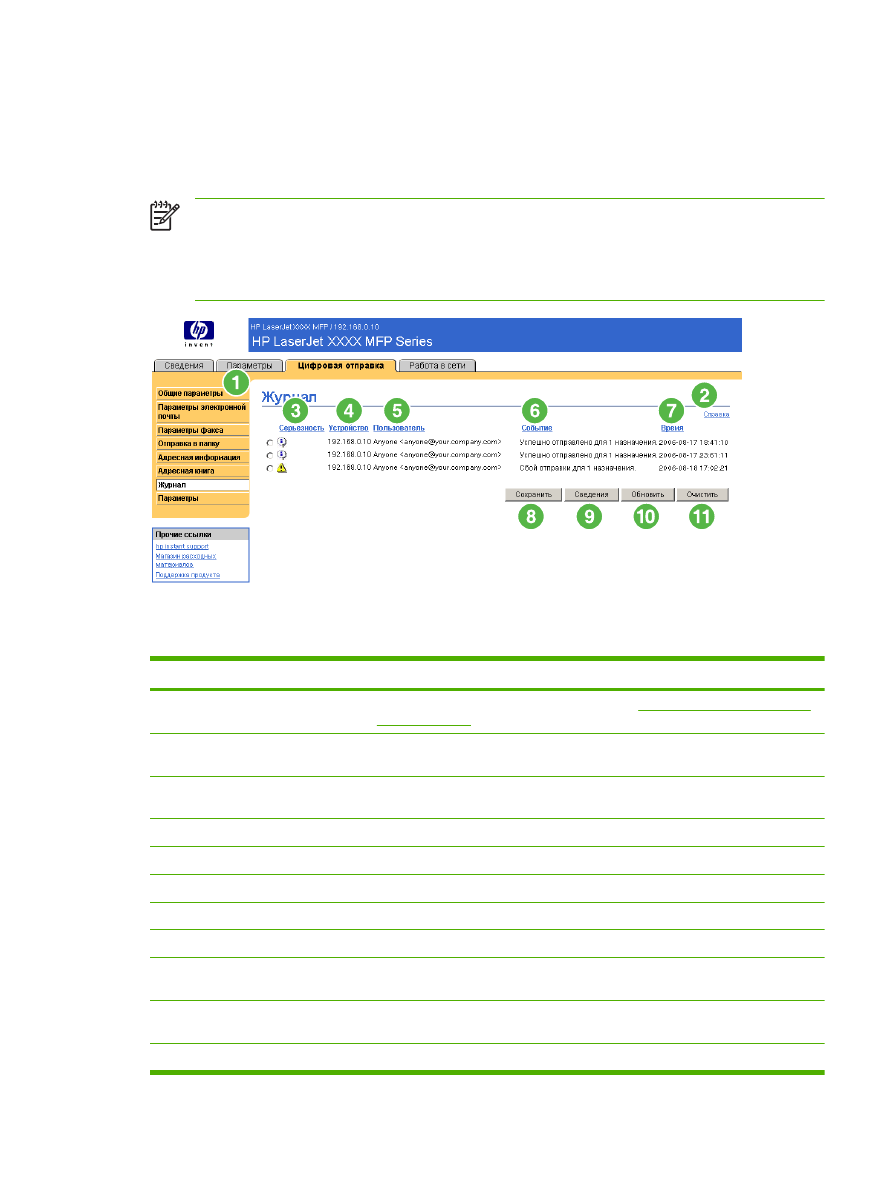
Журнал
Используйте экран Журнал для просмотра информации о заданиях цифровой отправки, включая
все произошедшие ошибки. На следующей иллюстрации и в таблице ниже приводятся
инструкции по использованию данного экрана.
Примечание
Если установлен HP DSS, журнал активности цифровой отправки ведется
в HP DSS вместо HP EWS. Для просмотра журнала откройте Утилиту настройки DSS
многофункционального устройства HP, а затем щелкните вкладку Журнал. В HP EWS
видны только записи, относящиеся к активности, настраиваемой с панели управления или
экранов HP EWS.
Рисунок 4-12
Экран Журнал
Таблица 4-10
Журнал
Метка
Область экрана
Сведения или функции, обеспечиваемые данной областью
1
Вкладки и меню
HP EWS
Для получения дополнительных сведений см.
Перемещение по встроенному
Web-серверу HP
.
2
Справка
Щелкните для открытия справочного файла, содержащего сведения об экранах
вкладки Цифровая передача.
3
Серьезность
Ведет список серьезности ошибок для каждой записи в журнале, при их
наличии.
4
Устройство
Указывает адрес TCP/IP устройства.
5
Пользователь
Указывает пользователя, инициировавшего события.
6
Событие
Описывает, было ли событие успешным или произошла ошибка.
7
Время
Указывает время каждой записи журнала.
8
Сохранить
Щелкните эту кнопку для сохранения данных журнала в файл.
9
Подробно
Выберите запись журнала и щелкните кнопку Подробно для просмотра
сведений о записи журнала.
10
Обновить
Нажмите эту кнопку для обновления вида с целью включения последней
информации из журнала.
11
Очистка
Нажмите эту кнопку для очистки информации в журнале.
RUWW
Журнал
77
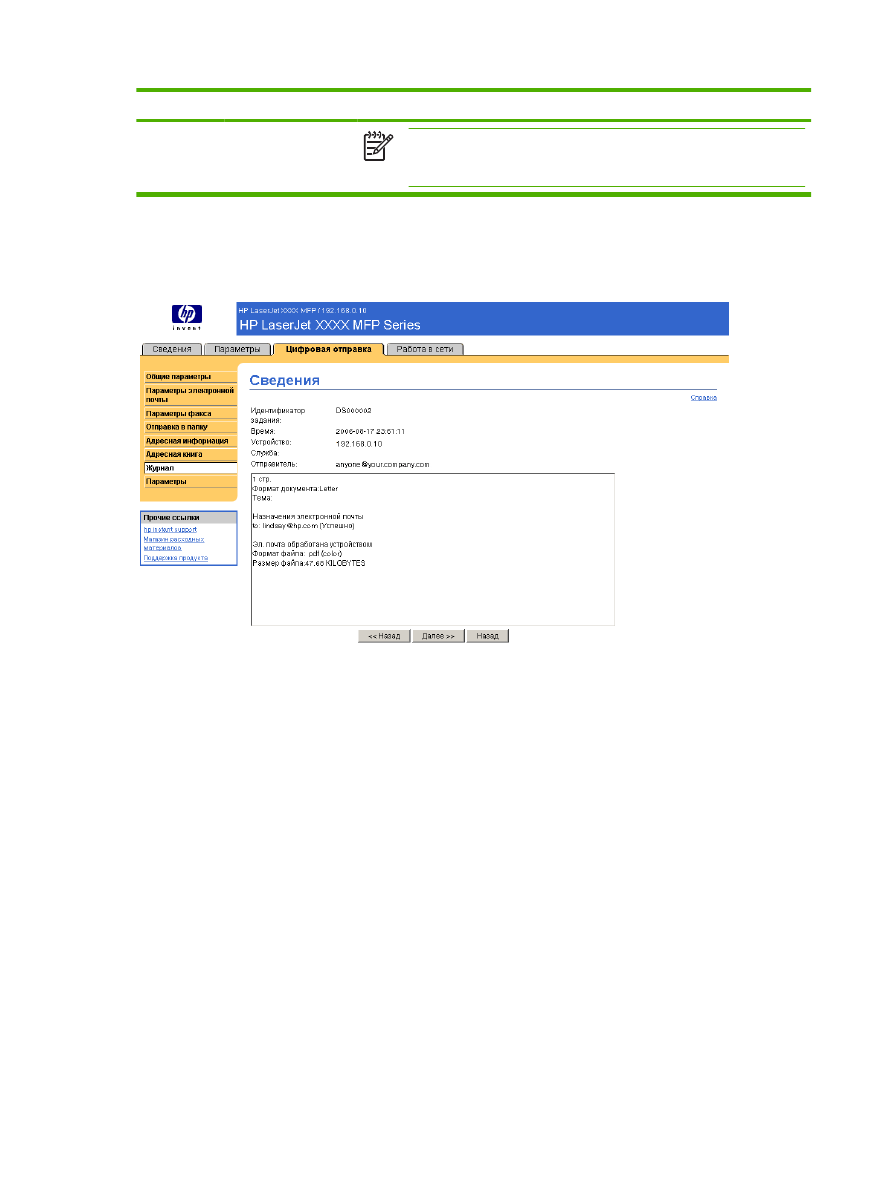
Метка
Область экрана
Сведения или функции, обеспечиваемые данной областью
Примечание
Нажатие на кнопку Очистить просто очищает журнал,
появляющийся на экране. Записи в журнале остаются в изделии с
целью ведения учета выполненной работы.
При нажатии на кнопку Подробно экрана Журнал появляется экран Подробно. На этом экране
приводится информация о заданиях цифровой отправки, таких как идентификационный номер
задания, время отправки задания, имя отправителя и другие подробности.
Рисунок 4-13
Экран Подробно
Для заданий, которые не были успешно отправлены, появляется кнопка Устранение
неисправностей в нижней части экрана Подробно. При щелчке на кнопке Устранение
неисправностей появляется экран Устранение неисправностей. Щелкните подчеркнутую
ссылку, появляющуюся ниже подробностей (на примере ниже Внутренняя ошибка
электронной почты) для открытия экрана со справкой, помогающей устранить эту
неисправность.
Таблица 4-10
Журнал (продолжение)
78
Глава 4 Настройка параметров цифровой передачи
RUWW
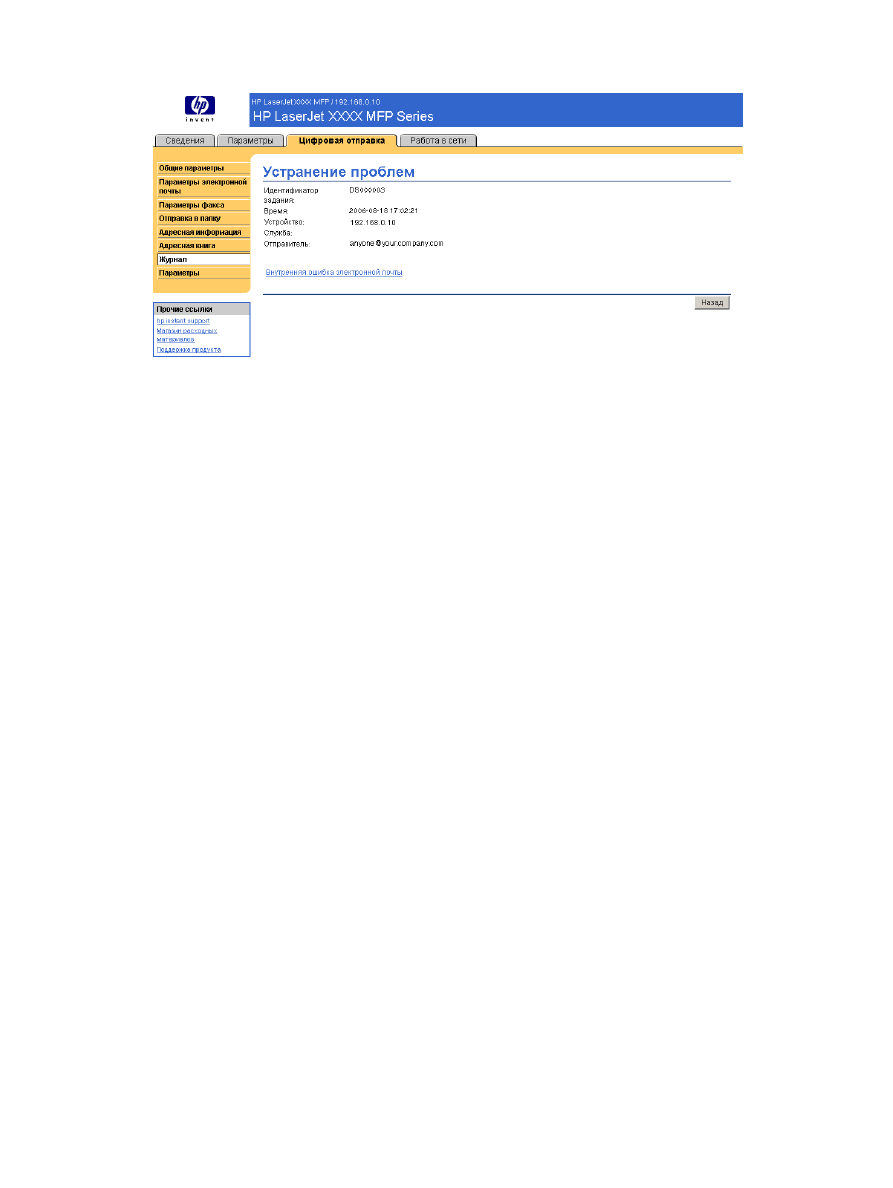
Рисунок 4-14
Экран Устранение неисправностей
RUWW
Журнал
79